Принтер - это устройство, которое позволяет перенести цифровую информацию на бумагу и создать печатные документы. Для того чтобы использовать принтер, необходимо его установить на компьютер. В этой статье мы расскажем вам, как правильно установить принтер на компьютер с помощью подробной инструкции.
Шаг 1: Проверьте совместимость
Прежде чем начать установку принтера, убедитесь, что он совместим с вашим компьютером. Проверьте наличие необходимых драйверов для операционной системы, которую вы используете. Также обратите внимание на тип подключения принтера (USB, Wi-Fi, Ethernet) и убедитесь, что ваш компьютер поддерживает это подключение.
Шаг 2: Подключите принтер к компьютеру
Подключение принтера к компьютеру зависит от его типа. Если это USB-принтер, возьмите соответствующий кабель USB и подключите его к порту USB на компьютере и принтере. В случае беспроводного принтера, следуйте инструкциям производителя для его подключения к Wi-Fi сети и компьютеру.
Шаг 3: Установите драйверы
Драйверы - это программы, которые позволяют компьютеру взаимодействовать с принтером. Часто драйверы поставляются вместе с принтером на диске. Вставьте диск в дисковод вашего компьютера и следуйте инструкциям по установке драйверов. Если драйверы не поставляются на диске, вы можете найти их на официальном сайте производителя принтера или в операционной системе, которая обычно предлагает свои собственные универсальные драйверы для разных моделей принтеров.
Подготовка принтера к установке
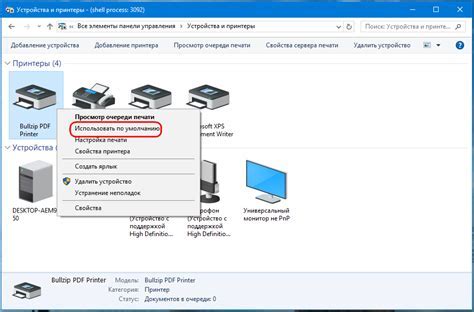
Перед установкой принтера на компьютер необходимо выполнить несколько подготовительных шагов:
- Распакуйте принтер из упаковки и проверьте комплектацию. Удостоверьтесь, что внутри находятся все необходимые кабели, драйверы и инструкция по эксплуатации.
- Выньте все защитные материалы и ленты изнутри и снаружи принтера. Удалите все полиэтиленовые пленки, которые могут затруднять работу устройства.
- Подключите принтер к электрической сети и включите его. Убедитесь, что индикаторы на панели управления принтера горят или мигают, что свидетельствует о его работоспособности.
- Установите картриджи или тонер в принтер. Подробные инструкции по установке картриджей обычно находятся внутри упаковки с новыми картриджами.
- Проверьте наличие бумаги в лотке для подачи бумаги и убедитесь, что лоток установлен правильно.
После выполнения всех этих шагов принтер будет готов к установке на компьютер. Далее следует переходить к настройке устройства и установке необходимых драйверов на компьютере.
Выбор места установки

Перед установкой принтера важно выбрать правильное место для его размещения. Это позволит улучшить производительность устройства и обеспечить удобство в использовании.
Для выбора места установки принтера рекомендуется учесть следующие аспекты:
- Подключение к компьютеру: установите принтер в месте, доступном для подключения к компьютеру или сети. Убедитесь, что имеется достаточное количество свободных портов для подключения кабелей.
- Близость к источнику питания: установите принтер вблизи розетки или удлинителя, чтобы избежать лишних проводов и обеспечить стабильное электропитание.
- Вентиляция: обеспечьте хорошую вентиляцию принтера. Разместите его на таком расстоянии от стен и других предметов, чтобы воздух свободно циркулировал вокруг устройства и не приводил к его перегреву.
- Уровень шума: принтер может издавать шум во время работы. Разместите его в месте, где его шум не будет мешать или отвлекать вас или окружающих людей.
При выборе места установки принтера учтите все эти факторы, чтобы обеспечить эффективную работу и удобство использования вашего нового устройства.
Подключение кабелей и источника питания

Перед началом установки принтера необходимо подключить его к компьютеру с помощью кабелей и подключить источник питания.
Шаги по подключению принтера к компьютеру:
- Ознакомьтесь с портами на задней панели принтера и выберите соответствующий порт на вашем компьютере. Обычно принтеры подключаются к компьютеру через порт USB.
- Подключите один конец кабеля в соответствующий порт на задней панели принтера.
- Вставьте другой конец кабеля в соответствующий порт на вашем компьютере.
- Убедитесь, что кабель надежно подключен как к принтеру, так и к компьютеру.
Чтобы подключить источник питания к принтеру, выполните следующие действия:
- Распакуйте источник питания, который поставляется вместе с принтером.
- Вставьте вилку источника питания в электрическую розетку.
- Подключите кабель от источника питания к соответствующему разъему на задней панели принтера.
После подключения кабелей и источника питания, принтер будет готов к дальнейшей настройке и установке драйверов.
Установка драйверов принтера
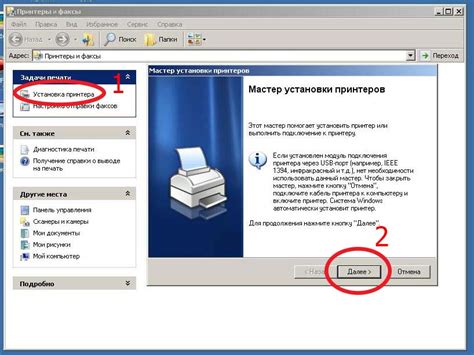
После подключения физического принтера к компьютеру необходимо установить драйвера, чтобы операционная система смогла взаимодействовать с устройством. Драйверы обеспечивают правильную работу принтера и позволяют использовать все его функции.
Для установки драйверов принтера следуйте инструкциям ниже:
| Шаг | Действие |
|---|---|
| 1. | Подключите принтер к компьютеру с помощью USB-кабеля или посредством сети. |
| 2. | Откройте меню "Пуск" и выберите "Панель управления". |
| 3. | Выберите раздел "Устройства и принтеры". |
| 4. | Кликните правой кнопкой мыши на значке принтера и выберите "Установить драйвер". |
| 5. | Откроется мастер установки драйверов принтера. Следуйте его инструкциям и укажите путь к драйверам. |
| 6. | Дождитесь завершения установки драйверов и закройте мастер. |
| 7. | Проверьте, что принтер отображается в списке устройств в разделе "Устройства и принтеры". |
Теперь ваш принтер готов к использованию.



